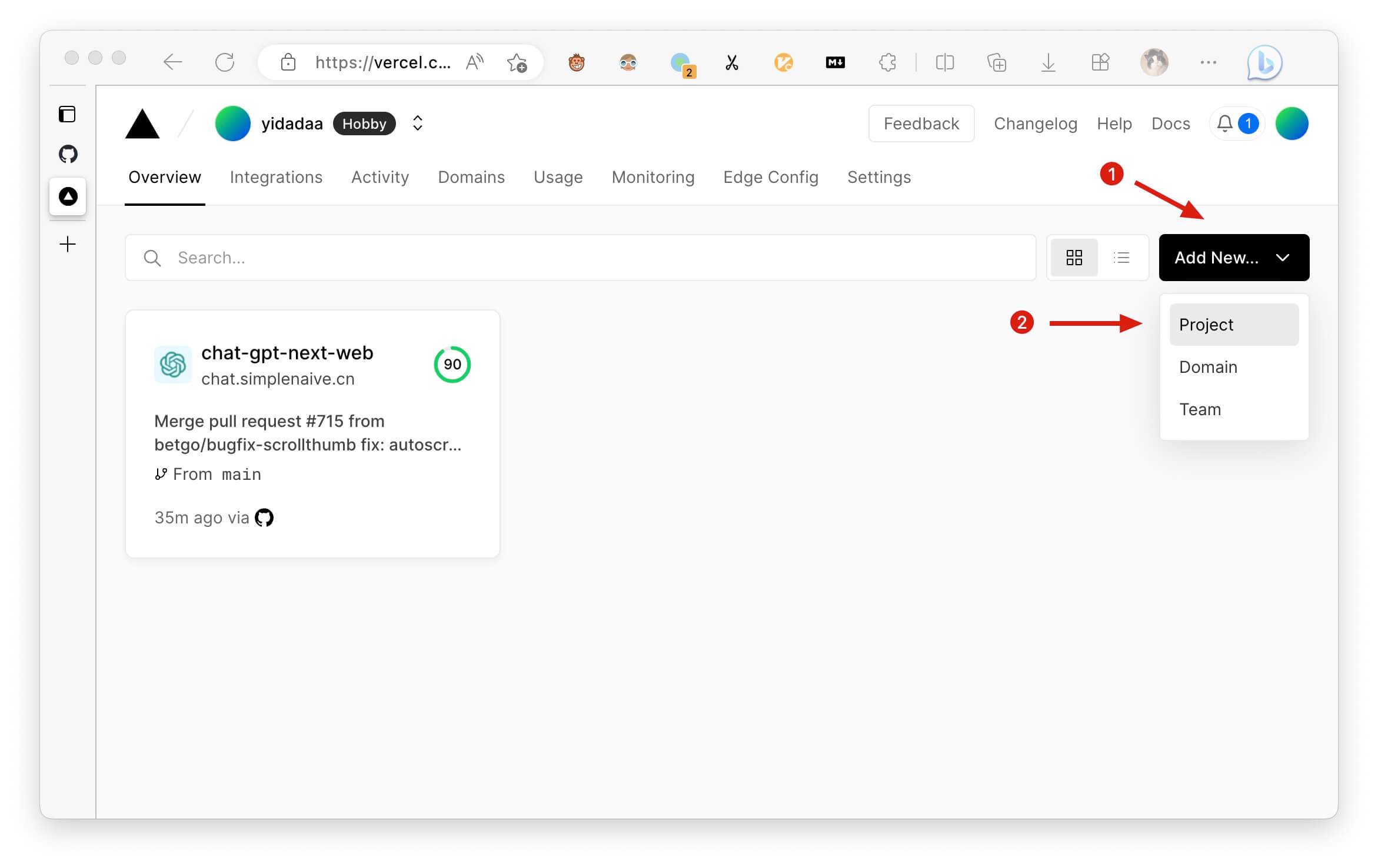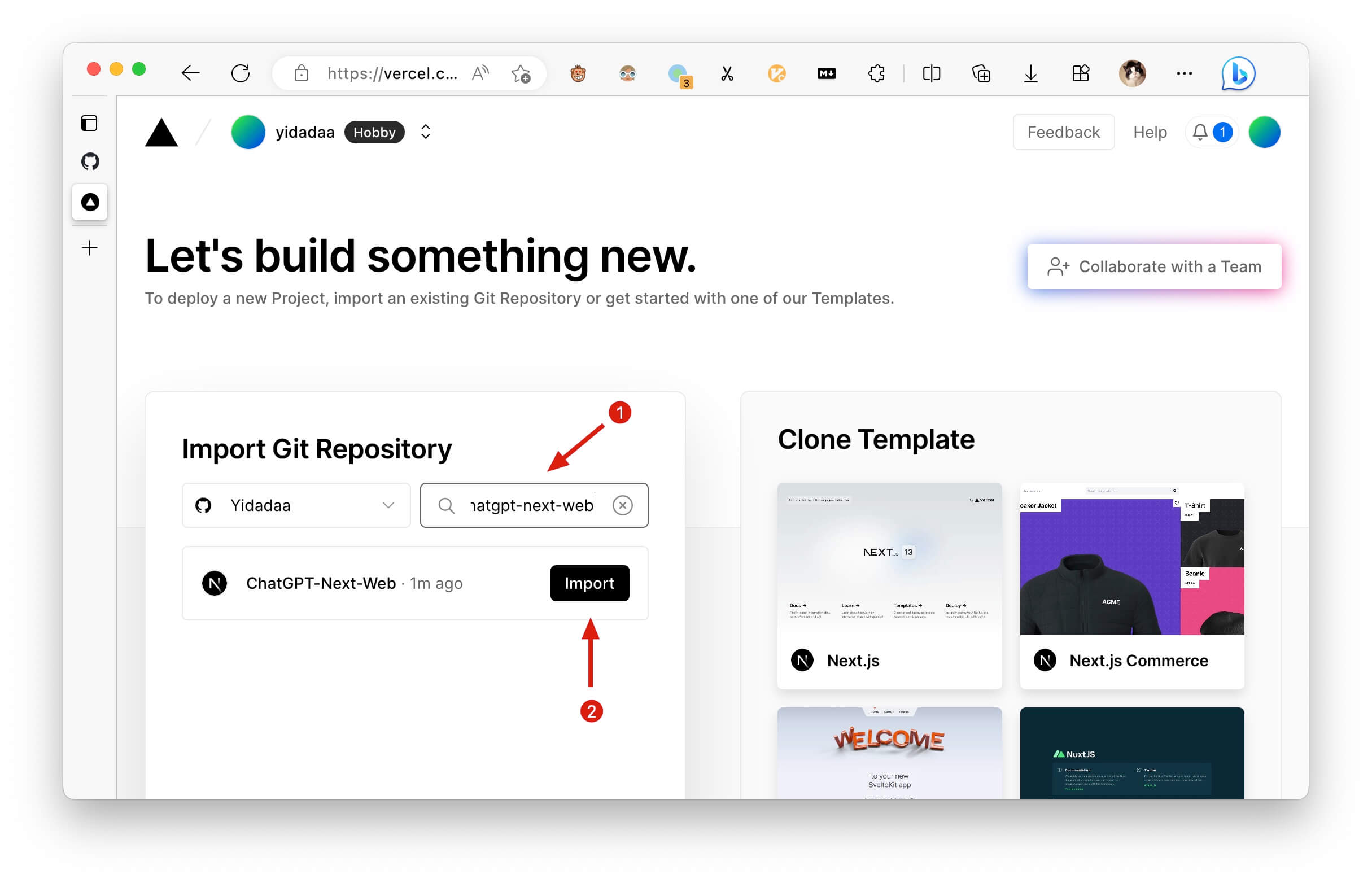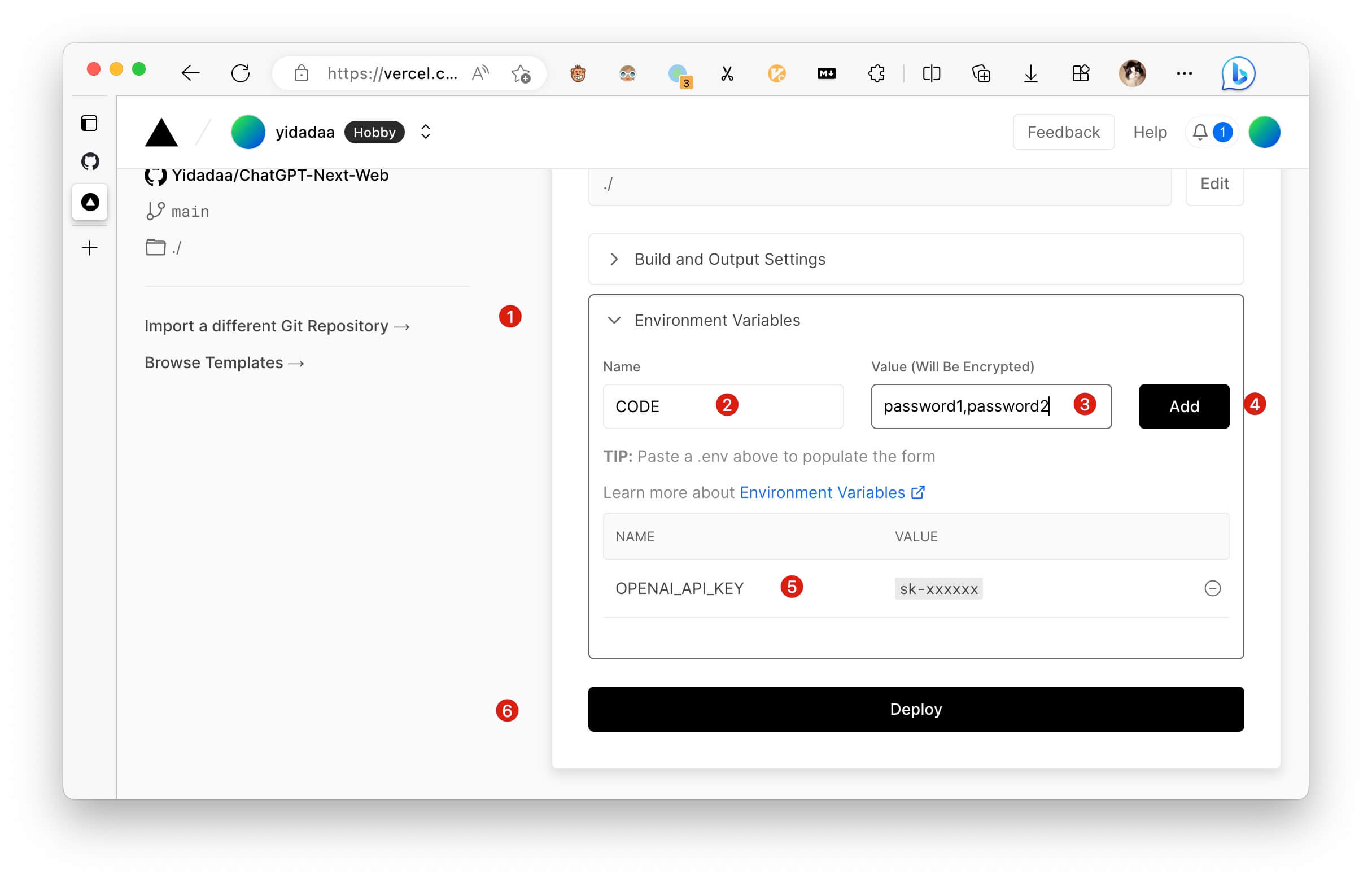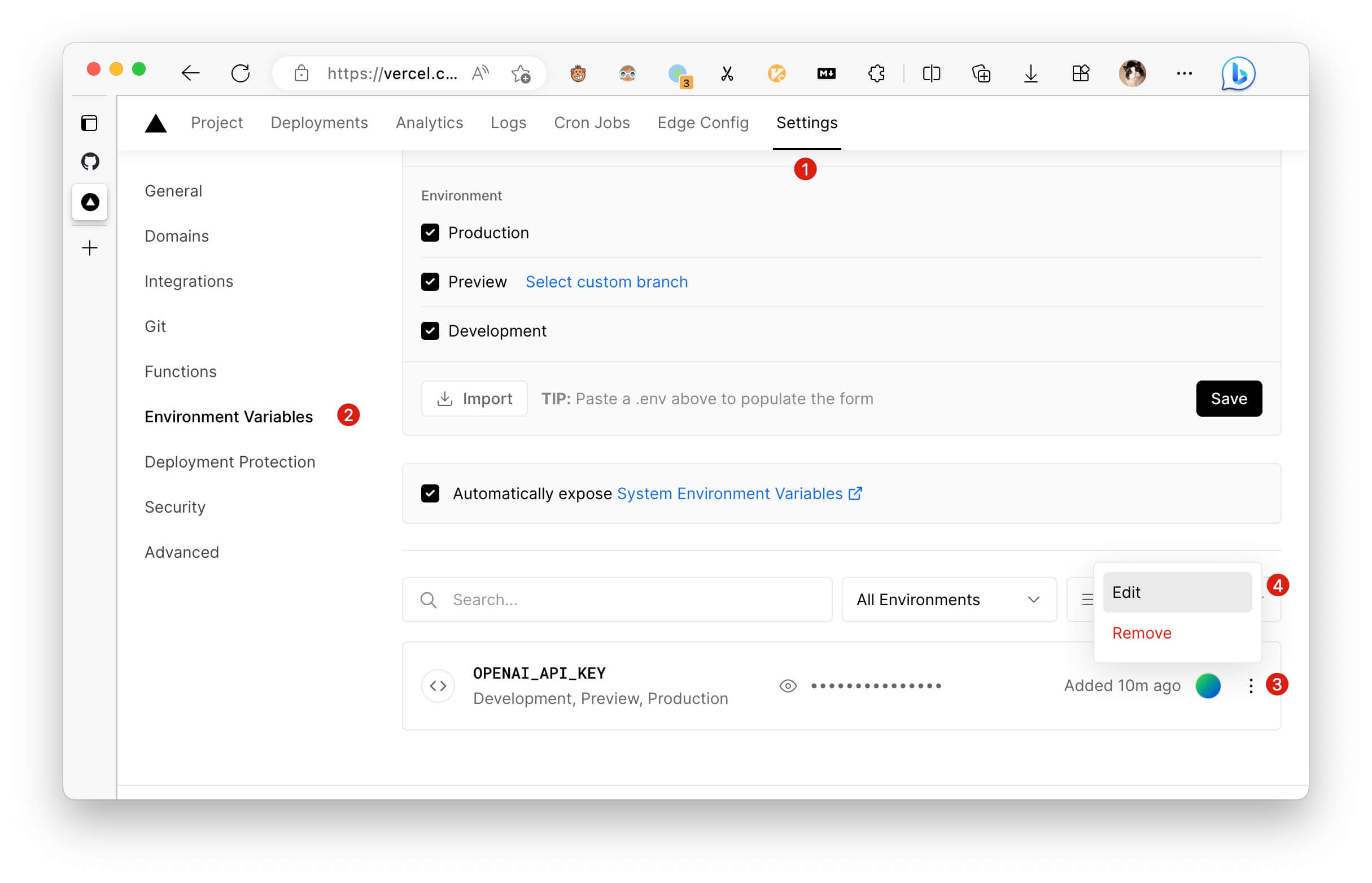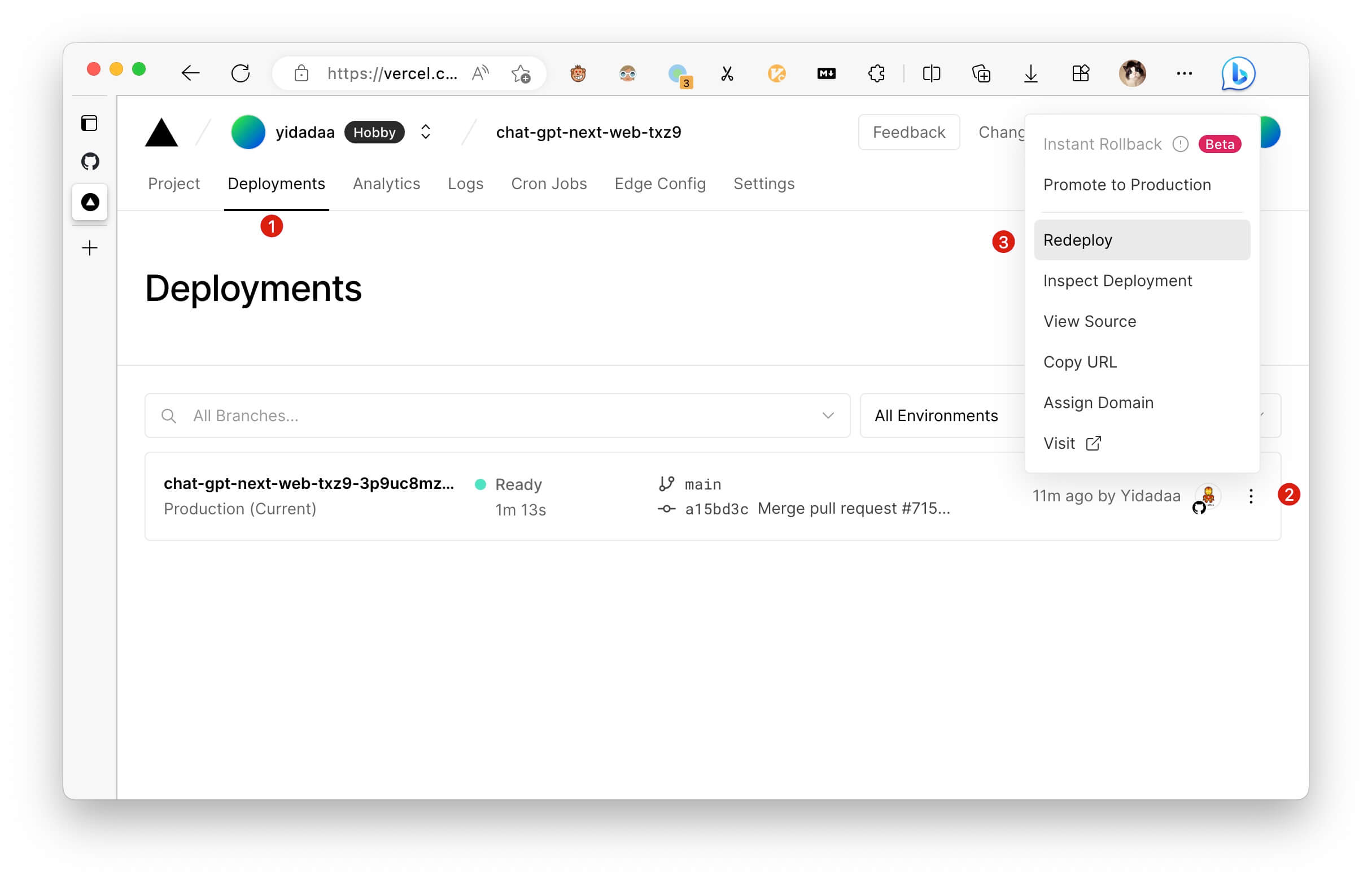Cuando bifurca este proyecto desde Github y necesita crear un nuevo proyecto de Vercel en Vercel para volver a implementarlo, debe seguir los pasos a continuación.
- Vaya a la página de inicio de la consola de Vercel;
- Haga clic en Agregar nuevo;
- Seleccione Proyecto.
- En Import Git Repository, busque chatgpt-next-web;
- Seleccione el proyecto de la nueva bifurcación y haga clic en Importar.
- En la página de configuración del proyecto, haga clic en Variables de entorno para configurar las variables de entorno;
- Agregar variables de entorno denominadas OPENAI_API_KEY y CODE;
- Rellenar los valores correspondientes a las variables de entorno;
- Haga clic en Agregar para confirmar la adición de variables de entorno;
- Asegúrese de agregar OPENAI_API_KEY, de lo contrario no funcionará;
- Haga clic en Implementar, créelo y espere pacientemente unos 5 minutos a que se complete la implementación.
[TODO]
- Vaya a la consola interna del proyecto Vercel y haga clic en el botón Configuración en la parte superior;
- Haga clic en Variables de entorno a la izquierda;
- Haga clic en el botón a la derecha de una entrada existente;
- Seleccione Editar para editarlo y, a continuación, guárdelo.
- Vaya a la consola interna del proyecto Vercel y haga clic en el botón Implementaciones en la parte superior;
- Seleccione el botón derecho del artículo superior de la lista;
- Haga clic en Volver a implementar para volver a implementar.